戴尔Adamo系列笔记本U盘启动教程
1、制作U盘为启动U盘,土豆PE启动U盘制作方法可以参考本站教程:点击查看土豆PE启动U盘制作方法,安装制作时,请退出杀毒防护软件,制作完成后,可点击模拟启动,以便测试土豆PE启动U盘是否制作成功。
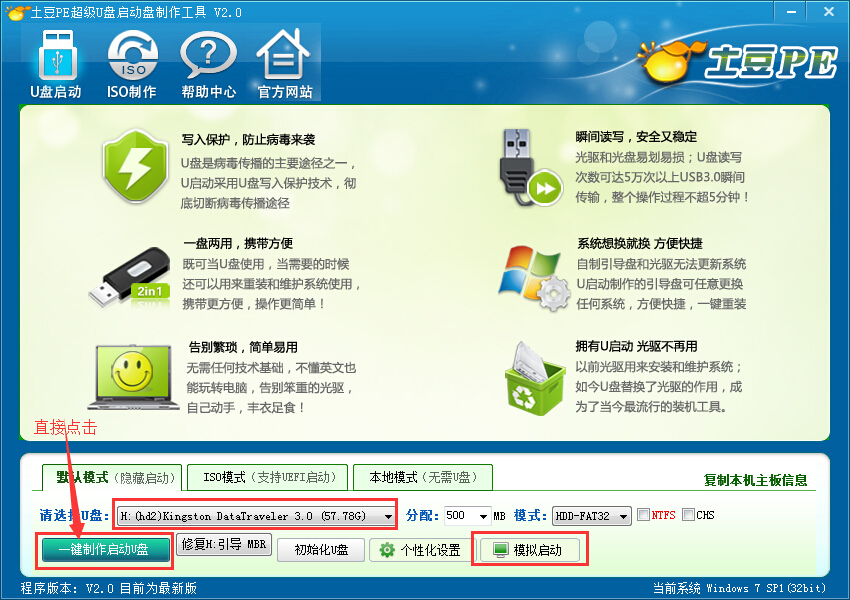
2、把制作好土豆PE启动的U盘插入戴尔Adamo系列笔记本。
3、戴尔Adamo笔记本开机,屏幕显示DELL徽标时,立即按 <F12> 键。进入 引导菜单
4、屏幕显示“Boot Menu”(引导菜单),列出所有可用的引导设备,从中选择你的U盘。按回车确认
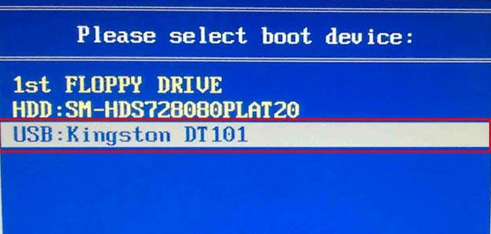
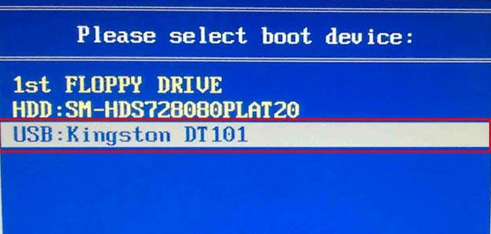
5、确认后,戴尔Adamo系列笔记本从U盘,进入土豆PE启动U盘主菜单,选择03PE或08PE进入。
以上戴尔Adamo笔记本U盘启动内容出自土豆PE,感谢浏览~!
